在进行系统安装、恢复、修复等操作时,通常需要使用U盘来引导启动。然而,有时我们会遇到电脑无法识别U盘的情况,这时使用启动快捷键就能帮助我们解决问题。本文将介绍如何使用启动快捷键引导U盘,让系统安装更加简单高效。
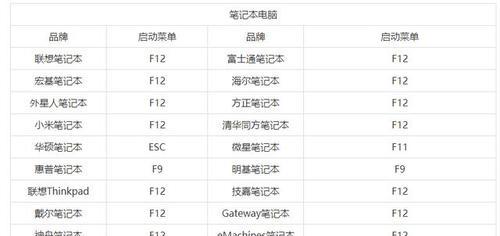
一、启用U盘启动功能
启用U盘启动功能是使用启动快捷键引导U盘的第一步。通过在BIOS或UEFI设置中打开U盘启动选项,我们可以让计算机检测并识别U盘。
1.打开计算机,并在开机过程中按下"Del"或"F2"键进入BIOS设置(不同品牌的电脑可能不同,请根据实际情况按下对应的按键)。

2.在BIOS设置中,找到"Boot"(引导)选项,并进入。
3.找到"BootPriority"(引导优先级)或"BootSequence"(引导顺序)等选项,并将U盘设备调整至首位。
4.保存设置并退出BIOS,电脑将重新启动。
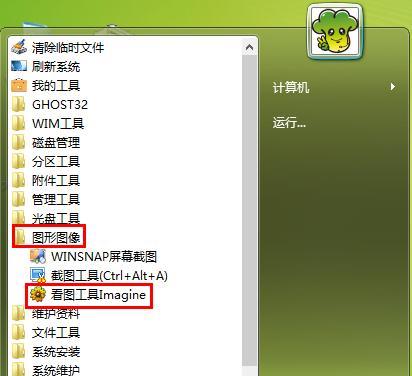
二、准备启动U盘
准备一个可引导的U盘是使用启动快捷键引导U盘的前提条件。以下是准备启动U盘的详细步骤。
1.下载系统镜像文件或制作启动盘工具。
2.将U盘插入电脑的USB接口。
3.打开启动盘制作工具,并选择U盘作为目标设备。
4.选择要安装的操作系统镜像文件,并开始制作启动盘。
5.等待制作完成,确保U盘上有引导文件。
三、使用启动快捷键引导U盘
一旦我们准备好了启动U盘,就可以使用启动快捷键来引导系统。
1.关机,并将准备好的U盘插入电脑的USB接口。
2.开机,并在开机过程中按下"BootMenu"(启动菜单)或"QuickBoot"(快速启动)键(不同品牌的电脑可能不同,请根据实际情况按下对应的按键)。
3.在启动菜单中选择U盘设备,并按下"Enter"键确认选择。
4.电脑将从U盘引导,并显示系统安装或恢复界面。
四、常见问题及解决方法
使用启动快捷键引导U盘时,可能会遇到一些问题。以下是常见问题及解决方法。
1.U盘无法识别:检查U盘是否插好,尝试更换USB接口或U盘。
2.启动菜单无法打开:尝试使用其他启动快捷键,或在BIOS设置中确认是否启用了启动菜单功能。
3.选择U盘后无反应:尝试重新制作启动盘,或更换U盘。
4.系统安装失败:确保所使用的系统镜像文件完整且可用,同时检查U盘是否正常。
五、注意事项
在使用启动快捷键引导U盘时,需要注意以下事项,以确保顺利进行系统安装。
1.选择合适的启动快捷键:不同品牌、型号的电脑可能对应不同的启动快捷键,请根据实际情况进行选择。
2.确保U盘与操作系统兼容:某些旧版操作系统可能无法从U盘引导启动,请选择与所安装系统兼容的U盘。
3.备份重要数据:在进行系统安装前,建议提前备份重要的个人数据,以免发生意外情况导致数据丢失。
通过使用启动快捷键引导U盘,我们可以轻松地进行系统安装和恢复操作。只需简单几步,即可解决U盘无法识别的问题,让系统安装更加简单高效。同时,在使用启动快捷键引导U盘时,我们还需要注意合适的启动快捷键选择以及U盘与操作系统的兼容性。希望本文对您有所帮助!







